Tilbage til listen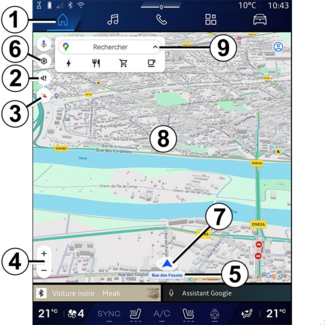
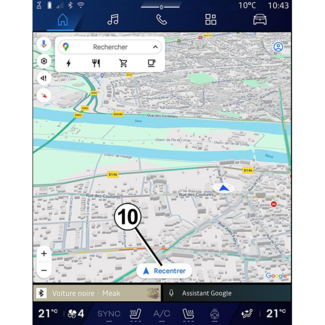
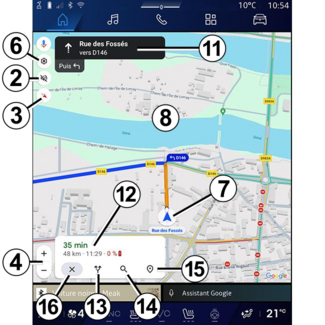
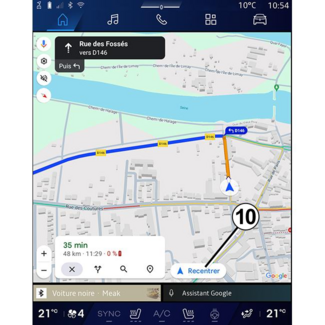

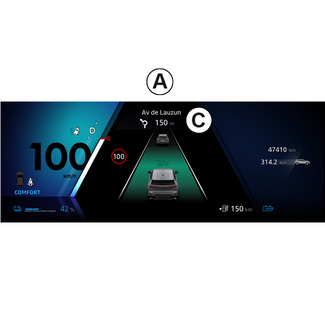
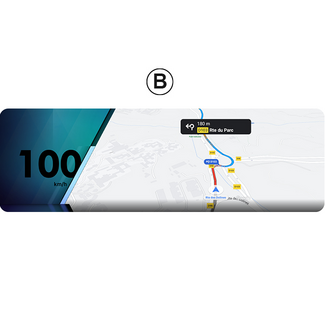

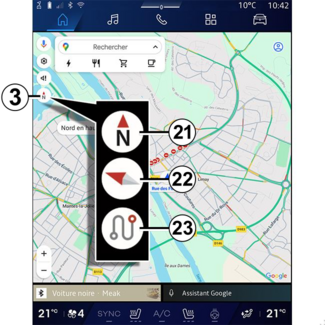
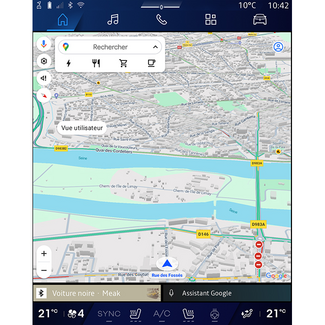
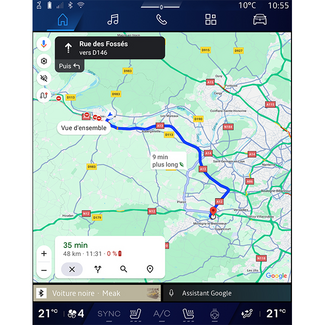
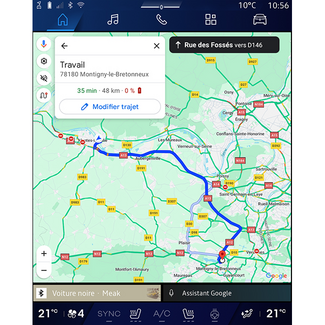
Kort
Kort
Kort
ADVARSEL
Af sikkerhedshensyn bør indstillingerne udføres, mens bilen holder stille.
Visning af kortet
Tryk på " Navigation"-universet  1 for at få adgang til kortet.
1 for at få adgang til kortet.
 1 for at få adgang til kortet.
1 for at få adgang til kortet.
Du kan også få adgang til kortet fra " Applikationer"-universet 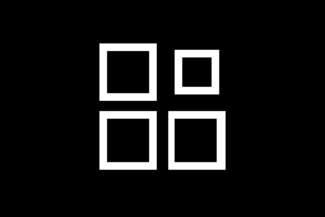 og derefter "Maps".
og derefter "Maps".
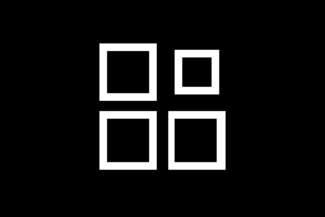 og derefter "Maps".
og derefter "Maps".
Kortet viser din nuværende position og de forskellige oplysninger, du har konfigureret
(vis POI, interessepunkter, trafikoplysninger osv.).
For at flytte rundt på navigationskortet, skal du flytte det i den ønskede retning
på skærmen.
Tryk på "Centrer igen" for at vende tilbage til din aktuelle position.
Særlige funktioner:
- "Maps" er standardnavigationsappen. Andre apps kan være tilgængelige til download fra "Play Store™", som kan åbnes fra "Applikationer"-universet
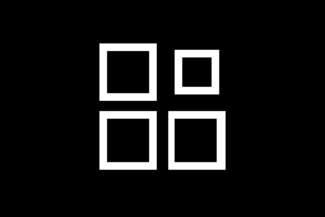
- kortet opdateres automatisk uden nogen handling fra din side.
Skærmen "Kort" uden en igangværende rute
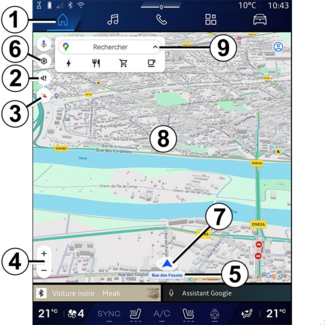
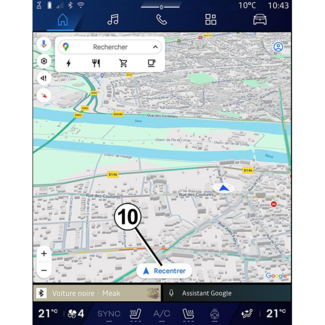
- 1.
- "Navigation"-universet
 .
.
- 2.
- Indstillinger for vejledningsstemme.
- 3.
- Visningstilstand til at vise som "Nord øverst" (2D/Nord), "Brugervisning" (2,5D) eller "Oversigt".
- 4.
- Zoom ind på kortet: tryk på knappen "+"/"˗" for at zoome ind/zoome ud på kortet.
Bemærk: Du kan også zoome ind eller ud ved at udvide eller indsnævre afstanden mellem dine
to fingre på skærmen.
- 5.
- Navn på den gade, du er på. Tryk for at få adgang til ekstra funktioner.
- 6.
- Navigationsindstillinger.
- 7.
- Aktuel position.
- 8.
- Kort.
- 9.
- Søgebjælke til destination.
- 10.
- Centrer kortet igen, når du har udforsket det.
Skærmen "Kort" med en igangværende rute
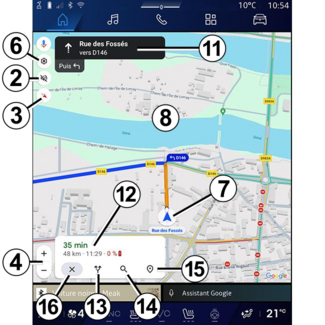
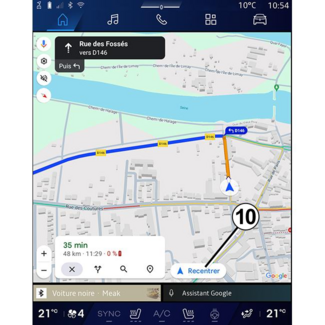
- 2.
- Indstillinger for vejledningsstemme.
- 3.
- Visningstilstand til at vise som "Nord øverst" (2D/Nord), "Brugervisning" (2,5D) eller "Oversigt".
- 4.
- Zoom ind på kortet: tryk på knappen "+"/"˗" for at zoome ind/zoome ud på kortet.
- 6.
- Navigationsindstillinger.
- 7.
- Aktuel position.
- 8.
- Kort med rutevisning.
- 10.
- Centrer kortet igen, når du har udforsket det.
- 11.
- Vejbane og retning, som du skal følge for at fortsætte på din beregnede rute.
- 12.
- Oplysninger om turen såsom ankomsttid, trafikinfo og den resterende afstand til næste etape eller slutdestinationen (afhængigt af konfigurationen) osv.
- 13.
- "Vælg en anden rute".
- 14.
- "Søg langs ruten".
- 15.
- "Ruteoversigt".
- 16.
- "Stop navigation".
Navigationsvisning på instrumentpanelet

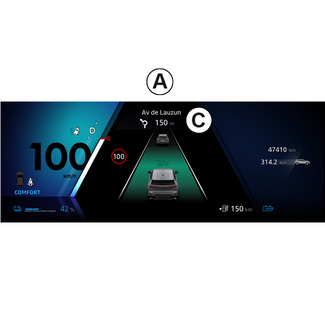
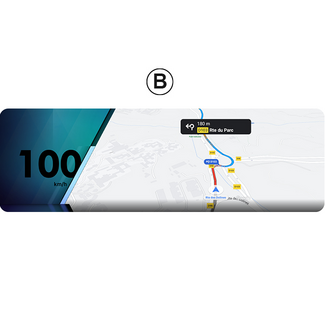
Afhængigt af den valgte visning via ratstammebetjeningen "VIEW" 17 er der to navigationsvisningstyper på instrumentpanelet:
- Navigationsdisplayet er reduceret i størrelse på de andre skærme A.
- Fuldskærmsnavigation på den dedikerede skærm B.
Du kan få vist navigationsoplysninger på instrumentpanelets skærm i to visningstilstande:
- Klassisk visning A. Oplysningerne vises i det øvre område af instrumentpanelets skærm C.
- Fuldskærmsvisning B.
Bemærk: Navigationsvisningen på instrumentpanelets skærm er kun tilgængelig med "Google Maps™" multimediesystemets navigation.
Afhængigt af udstyret kan replikeringsnavigation via "Android Auto™" vises på instrumentpanelets skærm.
Se bilens brugervejledning for mere information om visningen på instrumentpanelet.
Indstillinger for vejledningsstemme

Tryk på 2 for at vælge en af følgende valgmuligheder og indstille stemmevejledningen:
- "Deaktiveret" 18.
- "Kun advarsler" 19.
- "Genaktiveret" 20.
Bemærk: Hvis du vælger funktionen "Deaktiveret", sendes der ingen stemmevejledning fra multimediesystemet.
Visningstilstand
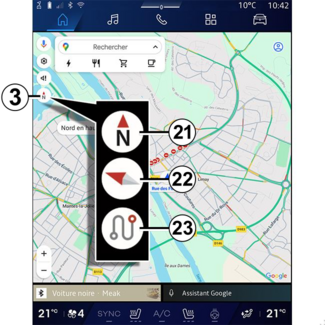
Du kan ændre kortvisningen ved at trykke på knappen 3.
"Nord øverst" visning (2D/Nord) 21
Kortet viser din aktuelle position mod nord.
"Brugervisning" (2,5D) 22
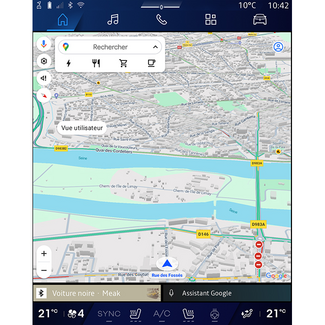
Kortet viser din aktuelle placering på en 3D-kortoverflade.
Den vender automatisk i kørselsretningen.
Hvis du vil ændre hældningen på reliefkortet, skal du lade to fingre glide på skærmen
fra bund til top eller fra top til bund.
"Oversigt" 23
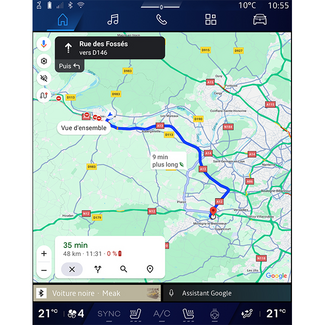
Kortet viser din aktuelle nordvendte position samt oversigten over den igangværende
rute.
Bemærk: Denne visning er kun tilgængelig, når en rute er i gang.
Ruteanvisning
Rutevejledningen aktiveres, når ruten er beregnet. Multimediesystemet guider dig hele
vejen langs din rute og informerer dig i ved hvert vejkryds om den retning, der skal
følges på flere trin.
Trin 1: Forberedelse
Multimediesystemet informerer dig ved hjælp af navigationsstemmen om, at du snart
skal udføre en manøvre.
Trin 2: Advarsel
Multimediesystemet annoncerer den manøvre, som du har brug for at udføre.
f.eks. "Om 400 meter skal du tage næste frakørsel".
Trin 3: Manøvre
Multimediesystemet angiver, hvilken manøvre der skal udføres.
f.eks. "Drej til højre næste gang".
Bemærk: Hvis du ikke følger kørselsanbefalingerne, eller hvis du forlader den beregnede rute,
genberegner multimediesystemet automatisk en anden rute.
"Ruteoversigt"
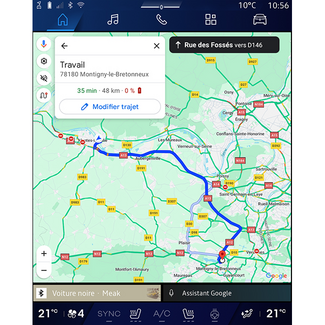
Denne funktion bruges til at få vist detaljerne for den aktuelle rute.
Fra ikonet "Ruteoversigt" 15 kan du se:
- Den aktuelle rute i detaljer.
- Startpunkt og destination samt de forskellige foreslåede ruter.
- De forskellige etaper, distancer og varigheder for hver etape.
- ...